ホームページ >システムチュートリアル >Windowsシリーズ >Windows 10 でフォントフォルダーの読み取り専用属性を解除できない場合はどうすればよいですか?
Windows 10 でフォントフォルダーの読み取り専用属性を解除できない場合はどうすればよいですか?
- PHPz転載
- 2024-03-16 10:50:251436ブラウズ
phpエディタBaicaoは、Win10のフォントフォルダの読み取り専用属性を解除できない問題を解決する方法を紹介します。オペレーティング システムでは、フォント フォルダーは特別なディレクトリであるため、読み取り専用属性を変更できない場合があります。このとき、次の手順で問題を解決できます。 まず、フォント フォルダーを右クリックし、「プロパティ」を選択し、「セキュリティ」タブで「詳細設定」をクリックし、「所有者」列でユーザー名を選択します。 , 「すべてのサブコンテナとオブジェクトの所有者を置き換える」にチェックを入れ、最後に「OK」をクリックすると、フォントフォルダーの読み取り専用属性の問題が解決されます。
Win10 フォント フォルダーの読み取り専用属性は、認証なしでは削除できません詳細説明
1. 読み取り専用モードに設定されているファイルを見つけて、ファイルを右クリックして [プロパティ] を選択します。入力するオプション。
2. ページ上部の [セキュリティ] タブをクリックし、[詳細] ボタンをクリックして詳細設定ウィンドウに入ります。
3. 詳細設定ウィンドウが表示されたら、ページの左下隅にある [追加] ボタンをクリックします。
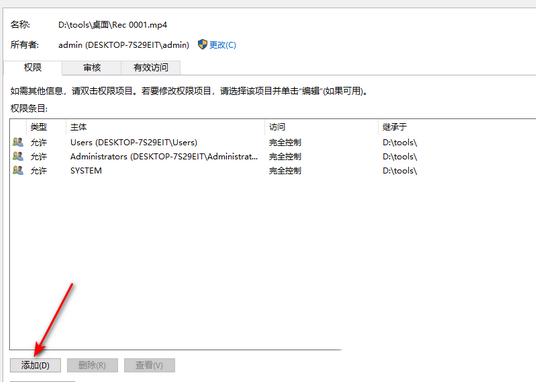
4. ページ上部の [件名を選択] オプション ボタンをマウスの左ボタンでクリックし、件名を設定するウィンドウ ページに入ります。
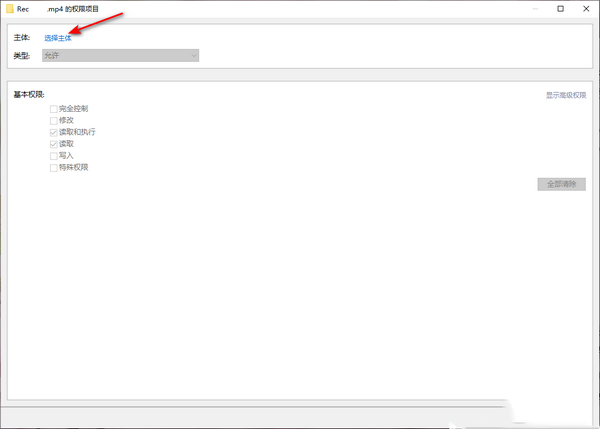
5. ユーザーとグループを選択する画面が表示されるので、[選択するオブジェクトの名前を入力してください]ボックスに、ユーザーとグループの情報を入力します。読み取り専用モードを解除する必要があります。ファイル名を入力し、[名前の確認]ボタンをクリックし、完了したら[OK]ボタンをクリックします。
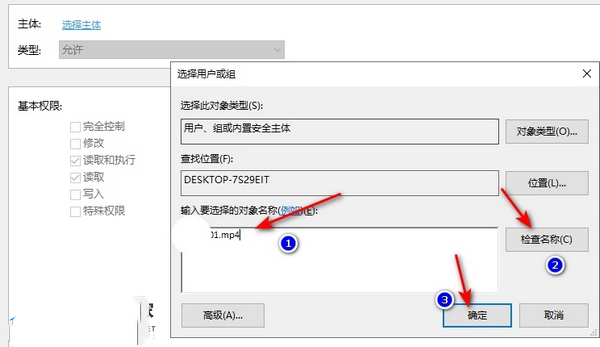
#6. 件名名のチェックが成功したら、件名を選択する画面に戻り、[種類] オプションを [許可] に設定し、 [基本アクセス許可]を[フルコントロール]に変更し、[OK]ボタンをクリックします。
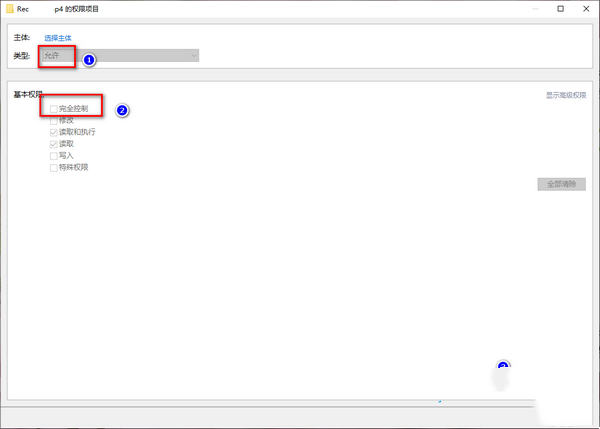
以上がWindows 10 でフォントフォルダーの読み取り専用属性を解除できない場合はどうすればよいですか?の詳細内容です。詳細については、PHP 中国語 Web サイトの他の関連記事を参照してください。

